Mac iLife GrageBand
首先,我們要先介紹一下 GarageBand 這套軟體。在 Mac 的 iLife 系列中有很多方便又有趣的軟體,其中包含 iPhoto , iMovie 以及 GarageBand 等軟體。GarageBand 是一套由 Mac 所設計研發的音樂制作軟體,比較起 Logi Pro 或 Pro Tools 來說GarageBand可以說是一套相當精簡的軟體。
雖然,GarageBand 的功能很精簡,但麻雀雖小五臟俱全,大部份該有的功能它都有了。比起市面那些用 Loop 來拼湊音樂的軟體,GarageBand擁有更多的創作空間。你可以運用它來編輯一套爵士鼓演奏,甚至是錄製鋼琴MIDI以及電吉他的演奏。
今天我們先介紹如何用 GarageBand來制做iPhone鈴聲?
Step .1 編輯音符
首先我們必需先新增幾軌樂器軌,並編輯好我們希望演奏的樂器…

由於今天我們主要是要介紹GarageBand的製作鈴聲功能…關於樂器編輯的部分,我們下回再介紹~
Step.2 匯出音樂
編輯好你所創作的音樂後,請選擇GarageBand上方選單中的『共享功能』,接著點選『將鈴聲傳送到iTunes』..
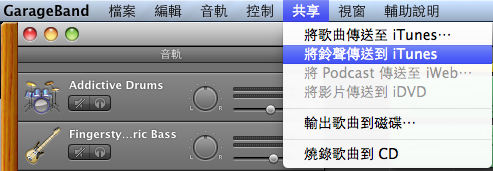
Step.3 確認音樂已匯出
音樂匯出成鈴聲後你會在iTUNES中看見方才創建的音樂!(理論上MAC應該會先自動播放一次, 如果你想自行匯入音樂請將左上角的下拉選單選取自『鈴聲』方可見到你所制作過的鈴聲。)
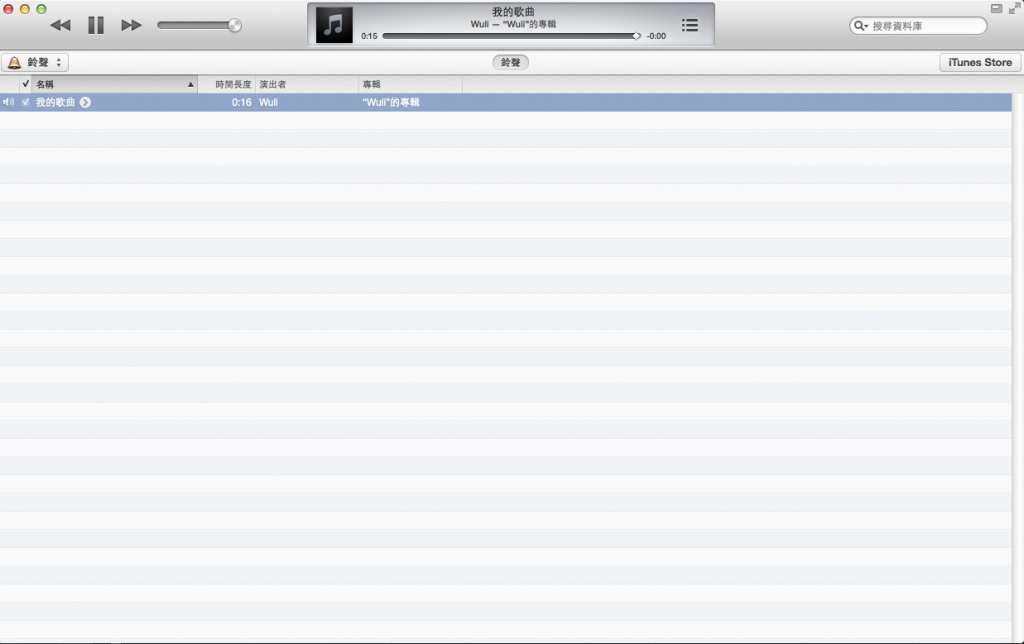
Step.4 將音樂匯入手機
首先接上Iphone的USB 接口

選取方才匯入iTunes的鈴聲,按下套用。
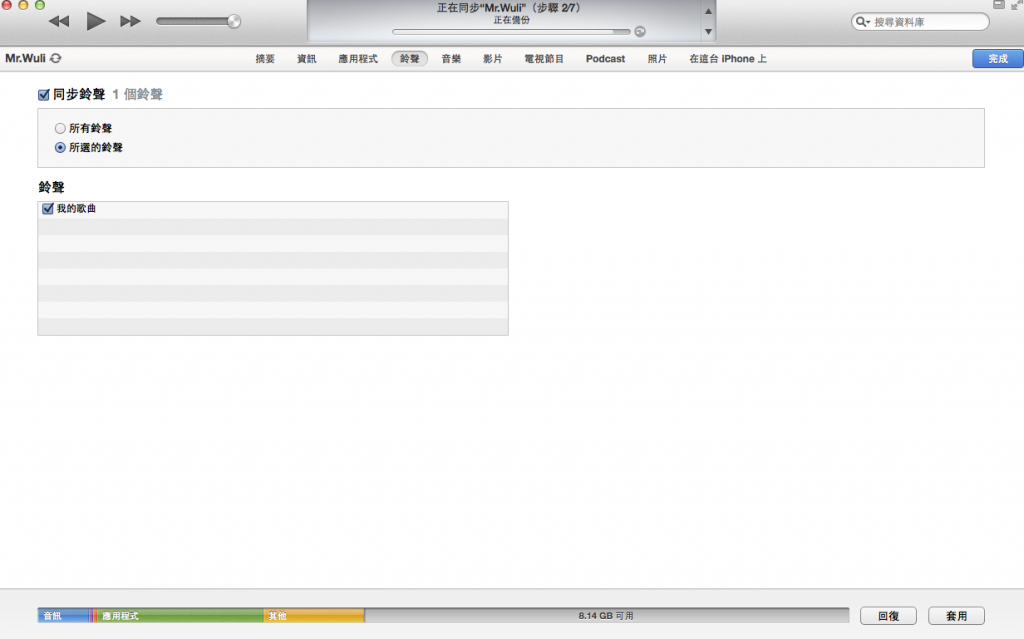
Step.5 選取鈴聲
打開手機進入設定點選『聲音』
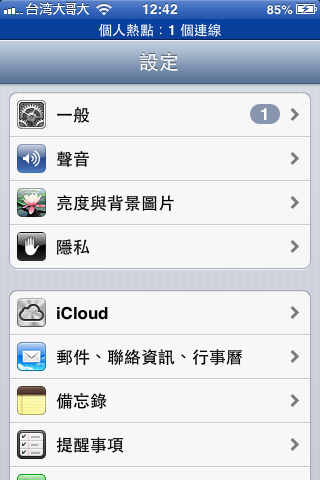
進入『聲音』後請點選『鈴聲』
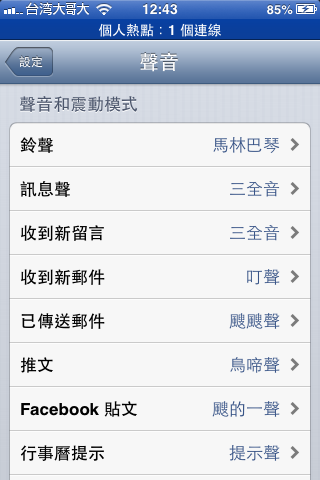
進入『鈴聲』後,勾選方才匯入的歌曲即可退回主畫面:)
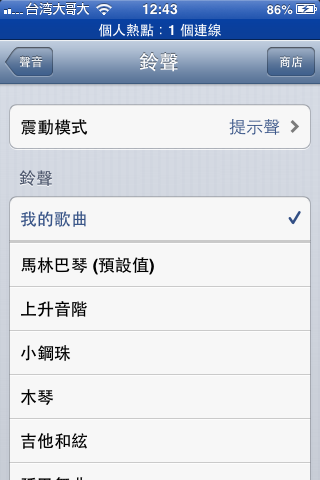
就這樣…我們就完成自己的的獨家鈴聲摟!
想學習更多數位音樂的相關制作嗎?趕快聯絡我們吧~














